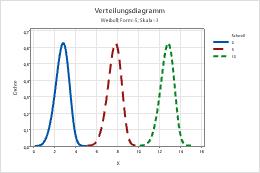In diesem Thema
Beta
Führen Sie die folgenden Schritte aus, um die Parameter für die Betaverteilung einzugeben. Wenn Sie mehrere Wahrscheinlichkeitsverteilungen mit unterschiedlichen Parametern vergleichen möchten, können Sie für jeden Parameter mehrere Werte eingeben.
- Geben Sie im Feld Erste Form eine Zahl größer als 0 für den ersten Formparameter ein.
- Geben Sie im Feld Zweite Form eine Zahl größer als 0 für den zweiten Formparameter ein.
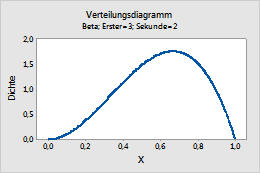
Einzeldiagramm
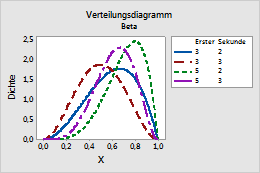
Diagramm mit variierenden Parametern
Binomial
Führen Sie die folgenden Schritte aus, um die Parameter für die Binomialverteilung einzugeben. Wenn Sie mehrere Wahrscheinlichkeitsverteilungen mit unterschiedlichen Parametern vergleichen möchten, können Sie für jeden Parameter mehrere Werte eingeben.
- Geben Sie im Feld Anzahl der Versuche den Stichprobenumfang ein.
- Geben Sie im Feld Ereigniswahrscheinlichkeit eine Zahl zwischen 0 und 1 für die Wahrscheinlichkeit ein, mit der das Ereignis von Interesse auftritt. Ein Vorkommen wird als „Ereignis“ bezeichnet.
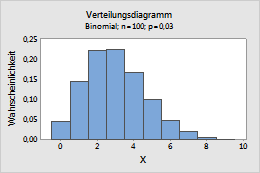
Einzeldiagramm
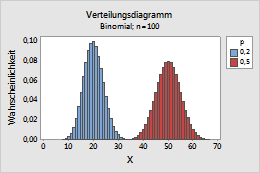
Diagramm mit variierenden Parametern
Cauchy
Führen Sie die folgenden Schritte aus, um die Parameter für die Cauchy-Verteilung einzugeben. Wenn Sie mehrere Wahrscheinlichkeitsverteilungen mit unterschiedlichen Parametern vergleichen möchten, können Sie für jeden Parameter mehrere Werte eingeben.
- Geben Sie im Feld Lage einen Wert ein, der die Lage der Verteilungsspitze darstellt.
- Geben Sie im Feld Skala einen Wert ein, der die Streubreite der Verteilung darstellt.
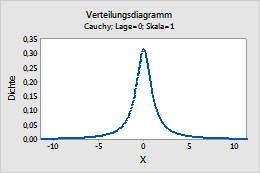
Einzeldiagramm
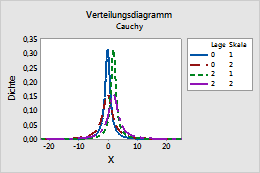
Diagramm mit variierenden Parametern
Chi-Quadrat
Geben Sie im Feld Freiheitsgrade die Anzahl der Freiheitsgrade ein, die die Chi-Quadrat-Verteilung definiert. Wenn Sie mehrere Wahrscheinlichkeitsverteilungen mit unterschiedlichen Parametern vergleichen möchten, können Sie für jeden Parameter mehrere Werte eingeben.
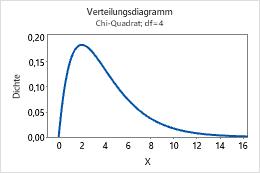
Einzeldiagramm
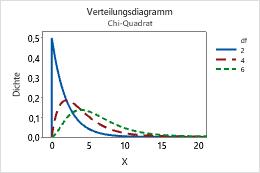
Diagramm mit variierenden Parametern
Exponential
Führen Sie die folgenden Schritte aus, um die Parameter für die Exponentialverteilung einzugeben. Wenn Sie mehrere Wahrscheinlichkeitsverteilungen mit unterschiedlichen Parametern vergleichen möchten, können Sie für jeden Parameter mehrere Werte eingeben.
- Geben Sie im Feld Skala den Skalenparameter ein. Der Skalenparameter ist gleich dem Mittelwert, wenn der Schwellenwertparameter gleich 0 ist.
- Geben Sie im Feld Schwellenwert die Untergrenze der Verteilung ein.
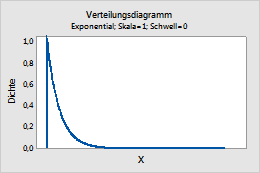
Einzeldiagramm
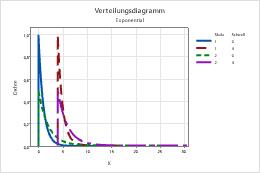
Diagramm mit variierenden Parametern
F
Geben Sie im Feld DF des Zählers und im Feld DF des Nenners die Freiheitsgrade des Zählers und des Nenners ein, mit denen die F-Verteilung definiert werden soll. Wenn Sie mehrere Wahrscheinlichkeitsverteilungen mit unterschiedlichen Parametern vergleichen möchten, können Sie für jeden Parameter mehrere Werte eingeben. Weitere Informationen finden Sie unter F-Verteilung.
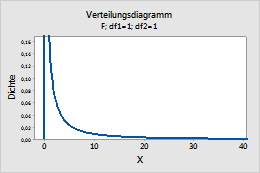
Einzeldiagramm
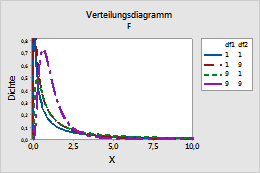
Diagramm mit variierenden Parametern
Gamma
Führen Sie die folgenden Schritte aus, um die Parameter für die Gamma-Verteilung einzugeben. Wenn Sie mehrere Wahrscheinlichkeitsverteilungen mit unterschiedlichen Parametern vergleichen möchten, können Sie für jeden Parameter mehrere Werte eingeben.
- Geben Sie im Feld Form einen Wert ein, der die Form der Verteilung darstellt.
- Geben Sie im Feld Skala einen Wert ein, der die Skala der Verteilung darstellt.
- Geben Sie im Feld Schwellenwert die Untergrenze der Verteilung ein.
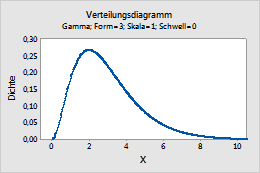
Einzeldiagramm
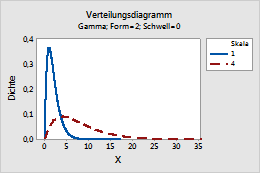
Diagramm mit variierenden Parametern
Geometrisch
Führen Sie die folgenden Schritte aus, um die Parameter für die geometrische Verteilung einzugeben. Wenn Sie mehrere Wahrscheinlichkeitsverteilungen mit unterschiedlichen Parametern vergleichen möchten, können Sie für jeden Parameter mehrere Werte eingeben.
- Geben Sie im Feld Ereigniswahrscheinlichkeit eine Zahl zwischen 0 und 1 für die Wahrscheinlichkeit des Vorkommens in jedem Versuch ein. Ein Vorkommen wird als „Ereignis“ bezeichnet.
- Um anzugeben, welche Version der geometrischen Verteilung Sie verwenden möchten, klicken Sie auf Optionen, und wählen Sie eine der folgenden Optionen aus:
- Anzahl der Versuche modellieren: Es wird die Anzahl der zum Auslösen der angegebenen Anzahl von Ereignissen benötigten Versuche modelliert.
- Nur die Anzahl der Nicht-Ereignisse modellieren: Es wird die Anzahl der Nicht-Ereignisse modelliert, die vor dem ersten Ereignis eintreten.
Tipp
Um die Standardeinstellungen für künftige Minitab-Sessions zu ändern, wählen Sie aus.
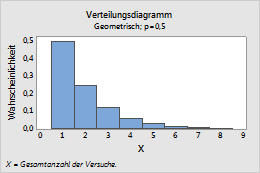
Einzeldiagramm
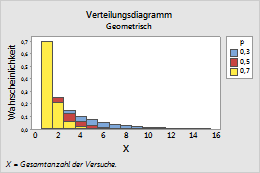
Diagramm mit variierenden Parametern
Hypergeometrisch
Führen Sie die folgenden Schritte aus, um die Parameter für die hypergeometrische Verteilung einzugeben. Wenn Sie mehrere Wahrscheinlichkeitsverteilungen mit unterschiedlichen Parametern vergleichen möchten, können Sie für jeden Parameter mehrere Werte eingeben.
- Geben Sie im Feld Größe der Grundgesamtheit die Gesamtzahl der Einheiten in der Grundgesamtheit ein. Wenn N zu groß ist, um bekannt zu sein, nähert sich die Binomialverteilung der hypergeometrischen Verteilung an.
- Geben Sie im Feld Ereigniszahl in Grundgesamtheit eine Zahl zwischen 0 und der Größe der Grundgesamtheit ein, um die Anzahl der Ereignisse in der Grundgesamtheit anzugeben.
- Geben Sie im Feld Stichprobenumfang die Anzahl der Einheiten an, die ohne Zurücklegen als Stichprobe gezogen werden.
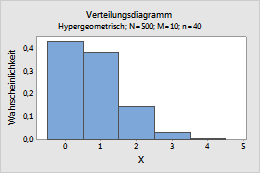
Einzeldiagramm
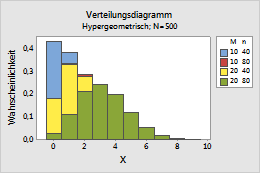
Diagramm mit variierenden Parametern
Ganzzahlig
Führen Sie die folgenden Schritte aus, um die Parameter für die ganzzahlige Verteilung einzugeben. Wenn Sie mehrere Wahrscheinlichkeitsverteilungen mit unterschiedlichen Parametern vergleichen möchten, können Sie für jeden Parameter mehrere Werte eingeben.
- Geben Sie im Feld Minimum den unteren Endpunkt der Verteilung ein.
- Geben Sie im Feld Maximum den oberen Endpunkt der Verteilung ein.
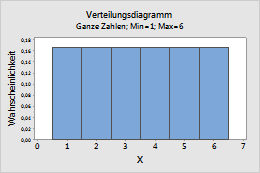
Einzeldiagramm
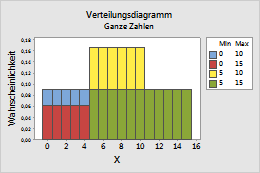
Diagramm mit variierenden Parametern
Laplace
Führen Sie die folgenden Schritte aus, um die Parameter für die Laplace-Verteilung einzugeben. Wenn Sie mehrere Wahrscheinlichkeitsverteilungen mit unterschiedlichen Parametern vergleichen möchten, können Sie für jeden Parameter mehrere Werte eingeben.
- Geben Sie im Feld Lage einen Wert ein, der die Lage der Verteilungsspitze darstellt.
- Geben Sie im Feld Skala einen Wert ein, der die Streubreite der Verteilung darstellt.
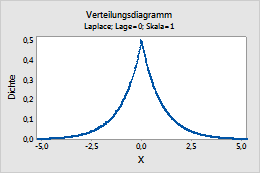
Einzeldiagramm
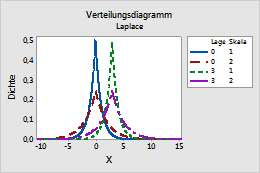
Diagramm mit variierenden Parametern
Größter Extremwert
Führen Sie die folgenden Schritte aus, um die Parameter für die Verteilung des größten Extremwerts einzugeben. Weitere Informationen finden Sie unter Verteilung des größten und des kleinsten Extremwerts. Wenn Sie mehrere Wahrscheinlichkeitsverteilungen mit unterschiedlichen Parametern vergleichen möchten, können Sie für jeden Parameter mehrere Werte eingeben.
- Geben Sie im Feld Lage einen Wert ein, der die Lage der Verteilungsspitze darstellt.
- Geben Sie im Feld Skala einen Wert ein, der die Streubreite der Verteilung darstellt.
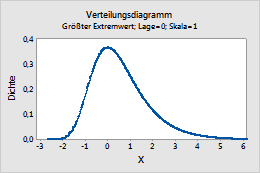
Einzeldiagramm
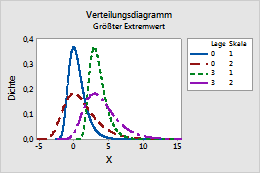
Diagramm mit variierenden Parametern
Logistisch
Führen Sie die folgenden Schritte aus, um die Parameter für die logistische Verteilung einzugeben. Wenn Sie mehrere Wahrscheinlichkeitsverteilungen mit unterschiedlichen Parametern vergleichen möchten, können Sie für jeden Parameter mehrere Werte eingeben.
- Geben Sie im Feld Lage einen Wert ein, der die Lage der Verteilungsspitze darstellt.
- Geben Sie im Feld Skala einen Wert ein, der die Streubreite der Verteilung darstellt.
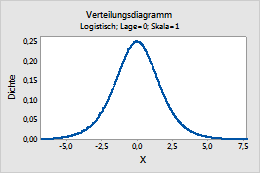
Einzeldiagramm
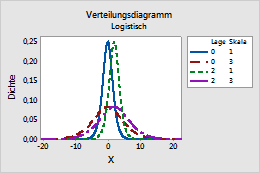
Diagramm mit variierenden Parametern
Loglogistisch
Führen Sie die folgenden Schritte aus, um die Parameter für die loglogistische Verteilung einzugeben. Wenn Sie mehrere unterschiedliche Wahrscheinlichkeitsverteilungen mit unterschiedlichen Parametern vergleichen möchten, können Sie für jeden Parameter mehrere Werte eingeben.
- Geben Sie im Feld Lage einen Wert ein, der die Lage der Spitze der entsprechenden logistischen Verteilung darstellt.
- Geben Sie im Feld Skala einen Wert ein, der die Streubreite der entsprechenden logistischen Verteilung darstellt.
- Geben Sie im Feld Schwellenwert die Untergrenze der Verteilung ein.
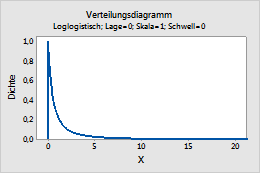
Einzeldiagramm
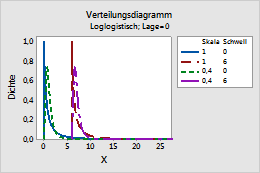
Diagramm mit variierenden Parametern
Lognormal
Führen Sie die folgenden Schritte aus, um die Parameter für die lognormale Verteilung einzugeben. Wenn Sie mehrere Wahrscheinlichkeitsverteilungen mit unterschiedlichen Parametern vergleichen möchten, können Sie für jeden Parameter mehrere Werte eingeben.
- Geben Sie im Feld Lage einen Wert ein, der die Lage der Spitze der entsprechenden Normalverteilung darstellt.
- Geben Sie im Feld Skala einen Wert ein, der die Streubreite der entsprechenden Normalverteilung darstellt.
- Geben Sie im Feld Schwellenwert die Untergrenze der Verteilung ein.
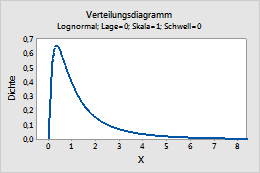
Einzeldiagramm
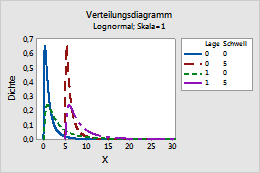
Diagramm mit variierenden Parametern
Negativ binomial
Führen Sie die folgenden Schritte aus, um die Parameter für die negative Binomialverteilung einzugeben. Wenn Sie mehrere Wahrscheinlichkeitsverteilungen mit unterschiedlichen Parametern vergleichen möchten, können Sie für jeden Parameter mehrere Werte eingeben.
- Geben Sie im Feld Ereigniswahrscheinlichkeit eine Zahl zwischen 0 und 1 für die Wahrscheinlichkeit des Vorkommens in jedem Versuch ein. Ein Vorkommen wird als „Ereignis“ bezeichnet.
- Geben Sie im Feld Erforderliche Anzahl der Ereignisse eine positive ganze Zahl ein, die angibt, wie häufig das Ereignis eintreten muss.
- Um anzugeben, welche Version der negativen Binomialverteilung Sie verwenden möchten, klicken Sie auf Optionen, und wählen Sie eine der folgenden Optionen aus:
- Anzahl der Versuche modellieren: Es wird die Gesamtanzahl der zum Auslösen der angegebenen Anzahl von Ereignissen benötigten Versuche modelliert.
- Nur die Anzahl der Nicht-Ereignisse modellieren: Es wird die Anzahl der Nicht-Ereignisse modelliert, die vor dem Eintreten einer angegebenen Anzahl von Ergebnissen eintreten.
Tipp
Um die Standardeinstellungen für künftige Minitab-Sessions zu ändern, wählen Sie aus.
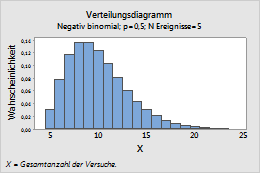
Einzeldiagramm
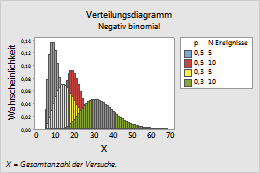
Diagramm mit variierenden Parametern
Normal
Führen Sie die folgenden Schritte aus, um die Parameter für die Normalverteilung einzugeben. Wenn Sie mehrere Wahrscheinlichkeitsverteilungen mit unterschiedlichen Parametern vergleichen möchten, können Sie für jeden Parameter mehrere Werte eingeben.
- Geben Sie im Feld Mittelwert den Wert für das Zentrum der Verteilung ein.
- Geben Sie im Feld Standardabweichung den Wert für die Streubreite der Verteilung ein.
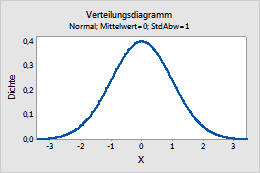
Einzeldiagramm
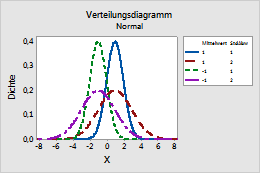
Diagramm mit variierenden Parametern
Poisson
Geben Sie im Feld Mittelwert den Wert für die durchschnittliche Ereignisrate ein. Weitere Informationen finden Sie unter Poisson-Verteilung. Wenn Sie mehrere Wahrscheinlichkeitsverteilungen mit unterschiedlichen Parametern vergleichen möchten, können Sie für jeden Parameter mehrere Werte eingeben.
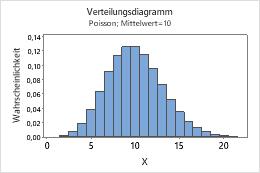
Einzeldiagramm
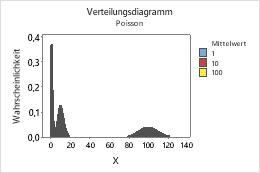
Diagramm mit variierenden Parametern
Kleinster Extremwert
Führen Sie die folgenden Schritte aus, um die Parameter für die Verteilung des kleinsten Extremwerts einzugeben. Weitere Informationen finden Sie unter Verteilung des größten und des kleinsten Extremwerts. Wenn Sie mehrere Wahrscheinlichkeitsverteilungen mit unterschiedlichen Parametern vergleichen möchten, können Sie für jeden Parameter mehrere Werte eingeben.
- Geben Sie im Feld Lage einen Wert ein, der die Lage der Verteilungsspitze darstellt.
- Geben Sie im Feld Skala einen Wert ein, der die Streubreite der Verteilung darstellt.
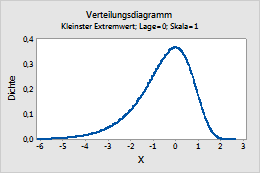
Einzeldiagramm
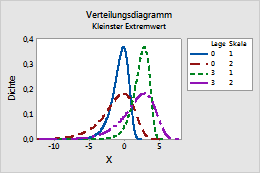
Diagramm mit variierenden Parametern
t
Geben Sie im Feld Freiheitsgrade die Freiheitsgrade ein, mit denen die t-Verteilung definiert werden sollen. Weitere Informationen finden Sie unter t-Verteilung. Wenn Sie mehrere Wahrscheinlichkeitsverteilungen mit unterschiedlichen Parametern vergleichen möchten, können Sie für jeden Parameter mehrere Werte eingeben.
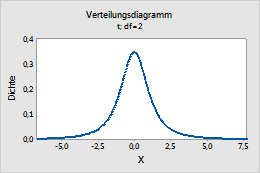
Einzeldiagramm
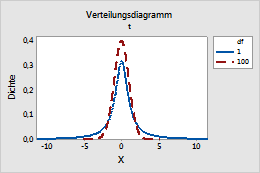
Diagramm mit variierenden Parametern
Gleichverteilung
Führen Sie die folgenden Schritte aus, um die Parameter für die Gleichverteilung einzugeben. Wenn Sie mehrere Wahrscheinlichkeitsverteilungen mit unterschiedlichen Parametern vergleichen möchten, können Sie für jeden Parameter mehrere Werte eingeben.
- Geben Sie im Feld Unterer Endpunkt das Minimum für die Verteilung ein.
- Geben Sie im Feld Oberer Endpunkt das Maximum für die Verteilung ein.
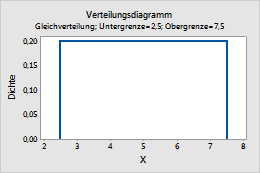
Einzeldiagramm
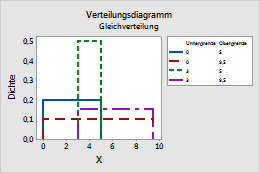
Diagramm mit variierenden Parametern
Dreieck
Führen Sie die folgenden Schritte aus, um die Parameter für die Dreiecksverteilung einzugeben. Wenn Sie mehrere Wahrscheinlichkeitsverteilungen mit unterschiedlichen Parametern vergleichen möchten, können Sie für jeden Parameter mehrere Werte eingeben.
- Geben Sie im Feld Unterer Endpunkt das Minimum für die Verteilung ein.
- Geben Sie im Feld Modalwert den Wert für die Spitze der Verteilung ein.
- Geben Sie im Feld Oberer Endpunkt das Maximum für die Verteilung ein.
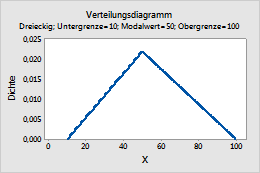
Einzeldiagramm
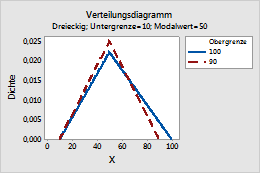
Diagramm mit variierenden Parametern
Weibull
Führen Sie die folgenden Schritte aus, um die Parameter für die Weibull-Verteilung einzugeben. Wenn Sie mehrere Wahrscheinlichkeitsverteilungen mit unterschiedlichen Parametern vergleichen möchten, können Sie für jeden Parameter mehrere Werte eingeben.
- Geben Sie im Feld Form einen Wert ein, der die Form der Verteilung darstellt.
- Geben Sie im Feld Skala einen Wert ein, der die Skala der Verteilung darstellt.
- Geben Sie im Feld Schwellenwert die Untergrenze der Verteilung ein.
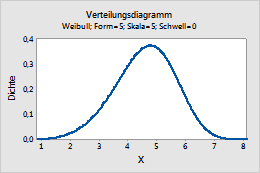
Einzeldiagramm